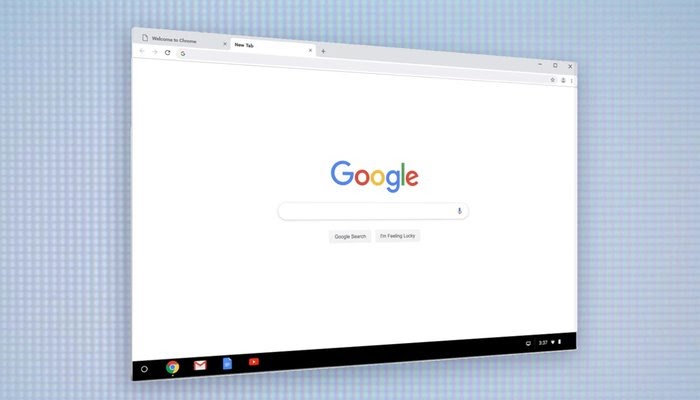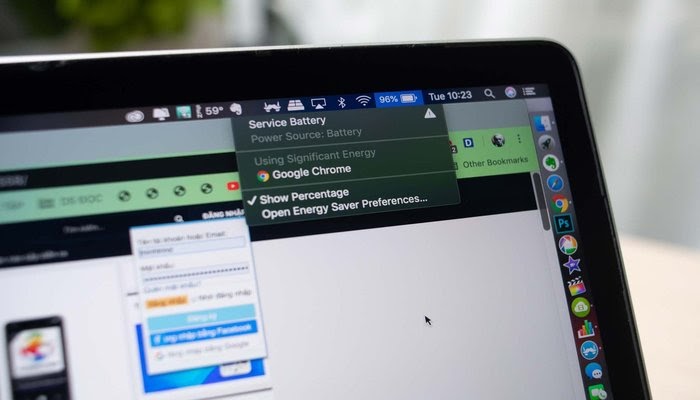Phím tắt được sử dụng nhằm mục đích tối ưu thao tác, tiết kiệm thời gian nâng cao hiệu quả khi làm việc và sử dụng phần mềm trên máy tính. Trong bài viết ngày hôm nay SUACHUALAPTOP24h.com sẽ tổng hợp cho bạn “Những phím tắt thao tác với tab và cửa sổ dành cho trình duyệt Chrome bạn nên dùng”.
TỔNG HỢP PHÍM TẮT THAO TÁC VỚI TAB VÀ CỬA SỔ DÀNH CHO TRÌNH DUYỆT CHROME BẠN NÊN DÙNG
Nếu bạn đang cài đặt và sử dụng trình duyệt Chrome thì bài viết này sẽ rất hữu ích đối với bạn. Có lẽ bạn hoặc mọi người xung quanh đang quen với việc sử dụng chuột hay touchpad trên máy tính để làm việc với trình duyệt. Tuy nhiên nếu bạn biết kết hợp giữa việc sử dụng thao tác chuột với phím tắt thì bạn sẽ tiết kiệm được thời gian, nâng cao hiệu quả làm việc cũng như chuyên nghiệp hóa các thao tác một cách nhanh chóng. Để làm được điều này bạn chỉ cần ghi nhớ các phím tắt và ý nghĩa của chúng khi sử dụng với Chrome. Trong bài viết ngày hôm nay Sửa chữa Laptop 24h .com sẽ tổng hợp cho bạn “Những phím tắt thao tác với tab và cửa sổ dành cho trình duyệt Chrome bạn nên dùng”.
Sử dụng phím tắt với trình duyệt Chrome
Dưới đây là hệ thống phím tắt được sử dụng trên hệ điều hành Windows, Linux và Mac sử dụng trên trình duyệt Chrome:
1. Phím tắt dành cho tab và cửa sổ sử dụng trên hệ điều hành Windows và Linux
Ctrl + N: Mở cửa sổ mới.
Ctrl + Shift + N: Mở cửa sổ mới trong Chế độ ẩn danh.
Ctrl + T: Mở tab mới và chuyển đến tab đó.
Ctrl + Shift + T: Mở lại các tab đã đóng trước đó theo thứ tự đóng.
Ctrl + Tab hoặc Ctrl + PgDn: Chuyển đến tab tiếp theo đang mở.
Ctrl + Shift + Tab hoặc Ctrl + PgUp: Chuyển đến tab trước đang mở.
Ctrl + 1 cho tới Ctrl + 8: Chuyển đến một tab cụ thể.
Ctrl + 9: Chuyển đến tab ngoài cùng bên phải.
Alt + Home: Mở trang chủ của bạn trong tab hiện tại.
Alt + Mũi tên trái: Mở trang trước từ lịch sử duyệt web của bạn trong tab hiện tại.
Alt + Mũi tên phải: Mở trang tiếp theo từ lịch sử duyệt web của bạn trong tab hiện tại.
Ctrl + W hoặc Ctrl + F4: Đóng tab hiện tại.
Ctrl + Shift + W hoặc Alt + F4: Đóng cửa sổ hiện tại.
Alt + F rồi đến X: Thoát khỏi Chrome.
Thao tác tab trên Windows
2. Phím tắt dành cho tab và cửa sổ sử dụng trên Mac
Thao tác tab trên Mac
⌘ + N: Mở cửa sổ mới.
⌘ + Shift + N: Mở cửa sổ mới trong Chế độ ẩn danh.
⌘ + T: Mở tab mới và chuyển đến tab đó.
⌘ + Shift + T: Mở lại các tab đã đóng trước đó theo thứ tự đóng.
⌘ + Option + Mũi tên phải: Chuyển đến tab tiếp theo đang mở.
⌘ + Option + Mũi tên trái: Chuyển đến tab tiếp theo đang mở.
⌘ + 9: Chuyển đến tab ngoài cùng bên phải.
⌘ + [ hoặc ⌘ + Mũi tên trái: Mở trang tiếp theo trong lịch sử duyệt web của bạn cho tab hiện tại.
⌘ + ] hoặc ⌘ + Mũi tên phải: Mở trang tiếp theo trong lịch sử duyệt web của bạn cho tab hiện tại.
⌘ + W: Đóng tab hoặc cửa sổ bật lên hiện tại.
⌘ + Shift + W: Đóng cửa sổ hiện tại.
⌘ + H: Ẩn Chrome.
⌘ + Q: Thoát khỏi Chrome.
Trên đây
SUACHUALAPTOP24h.com đã tổng hợp cho bạn “Những phím tắt thao tác với tab và cửa sổ dành cho trình duyệt Chrome bạn nên dùng”. Chúc bạn thành công và làm việc hiệu quả. Đừng quên theo dõi những bài viết hữu ích từ Sửa chữa Laptop 24h .com nhé!